プログラミングをはじめたいけど・・・
- 結局プログラミングにMac・Windowsどっちが向いているの?
- Mac・Windowsのメリット・デメリット知りたい
- Mac・Windowsの選び方を知りたい
みなさんはこんな疑問をもっていませんか?
私もはじめはそれぞれのメリットや選び方のポイントがわかっていませんでした
結局わからずにどっちも使った結果
それぞれのメリットや選び方のポイントがわかったので
Mac・Windowsの選び方を完全初心者向けに解説していきます
他にも同じような記事はあるけど・・・
- 難しい言葉ばかりで理解できない
- 文字が多くて読む気になれない
そんな方のために・・・
- 初心者でもわかる言葉で
- 図・表多めでわかりやすさにこだわって
解説していきます!
※ちなみに私はMac信者ではありません
この記事を読むとわかること・・・
- Mac・Windowsのメリット・デメリット
- Mac・Windowsの選び方の手順
- Mac・ Windows共通してできること
こんにちは!おへんじといいます!
私はMac・Windowsを両方使ってpython・html・cssなどを1年勉強しています
それではさっそくMac・Windowsの選び方を解説していきます
MacとWindowsってそもそも何が違うのかを簡単に説明しておくと・・・OSが違います
待て待て、OSってなんや!って方のために下の画像を参考にしてください
机で作業する人とOSの仕組みが似ているため例えて説明します

いきなり知らない言葉がたくさん出てきたので説明しておきます
- OS(オペレーティングシステム):システム全体を管理するソフトウェア
- CPU(中央処理装置):処理の速さ
- 容量(SDD・HDD):データ記録できる量
- メモリ:複数の作業がたくさんできる
この他に・・・
- 机の上の本:フォルダ
- 本の1ページ:ファイル
- ペン:テキストエディタなどの編集ソフト
って感じで覚えておくとイメージしやすいと思います
- Mac:Apple社が作ったOS
- Windows:Microsoft社が作ったOS
パソコンを選ぶときのポイントは・・・
- CPU(中央処理装置):処理の速さ
- 容量(SDD・HDD):データ記録できる量
- メモリ:複数の作業がたくさんできる
この3点を重視してパソコンを選ぶようにしましょう!
それでは本題入っていきましょう!とその前に・・・
以下のことが知りたい方は、下の記事で解説しているので、参考にしてください
- プログラミングって何ができるの?
- プログラミングをはじめるメリットってなに?
プログラミングはじめると何ができるの? どんなメリットあるの? プログラミングって稼げるの? みなさんはこんな疑問をもっていませんか? プログラミングって難しいイメージありますよね 私も最初は[…]
Mac・Windowsを選ぶ前にこれだけは知っておきたいこと3選
Mac・Windowsを選ぶ前に知っておくべきことを解説しておきます
まず結論を言っておきます
- 絶対にこっち!という結論ありません
その理由を1つずつ解説していきます
その1 Mac・Windowsどちらでもできること
当たり前のこと言うな!と言われてしまうかもしれませんが
Mac・Windowsでもどちらでもプログラミングはできます
はじめにMac・Windowsどちらでも共通してできることを紹介します
1.プログラミング用テキストエディタ
プログラムを書いていく上でプログラミング用のテキストエディタは必要不可欠です
プログラミング用のテキストエディタにもいろいろあります
代表的なものは・・・
- Visual studio Code
- atom(私はこれを使用しています)
- Sublime Text 3
などがあります
上の3つはWindows・Mac両方で使用できます
いずれも無料で使用できます(有料版もありますが無料版で十分に満足できます)
このようにWindows・Macでは無料で便利なテキストエディタが使用できます
【参考】テキストエディタ公式ページ
2.コマンドプロンプトとターミナル
コマンドプロンプトとターミナルの役割はコンピューターに命令を伝えることです
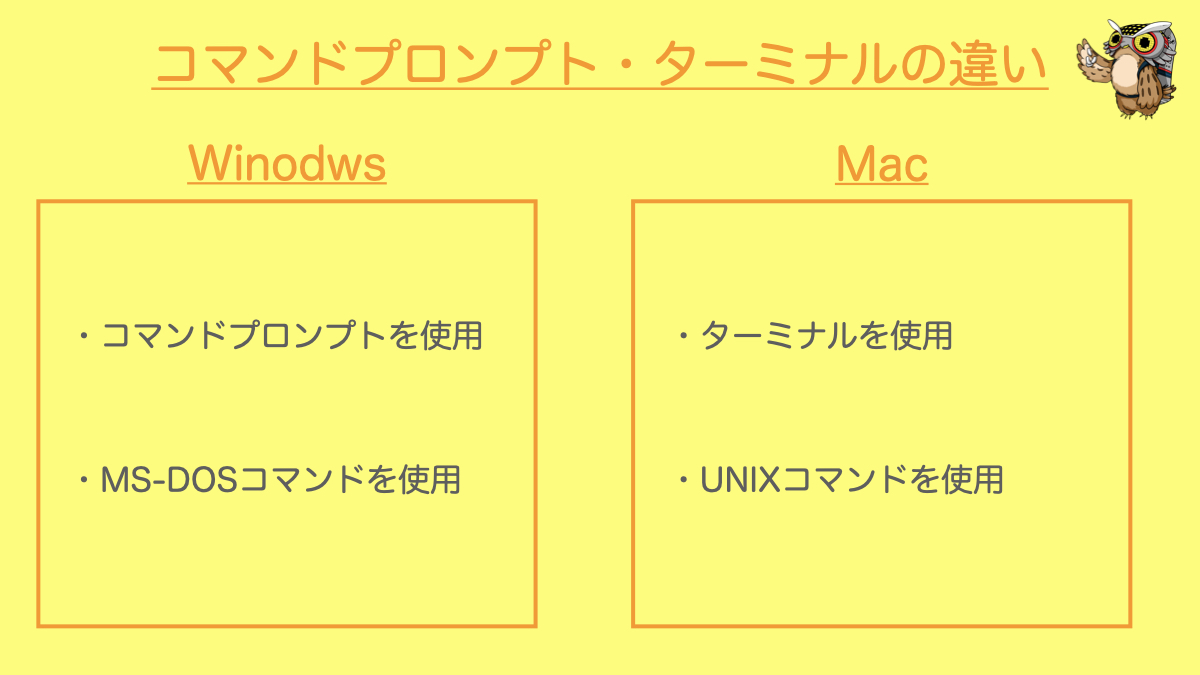
コマンドプロンプトの画面とターミナルの画面は以下のような感じの黒い画面です
〈コマンドプロンプト Windows〉
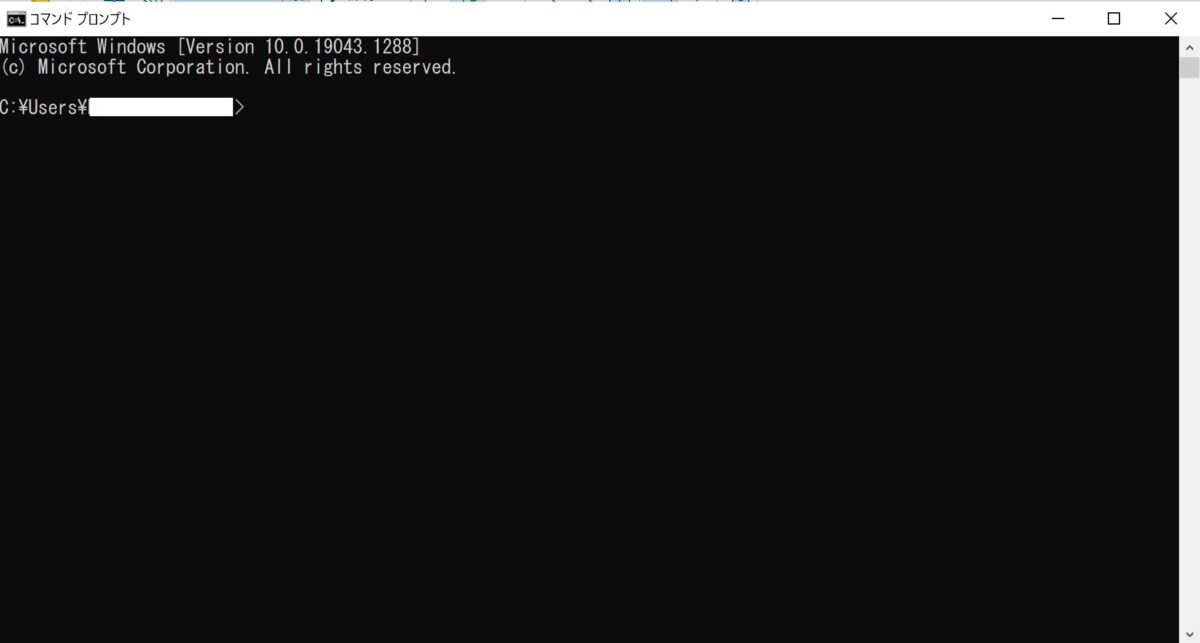
〈ターミナル Mac〉
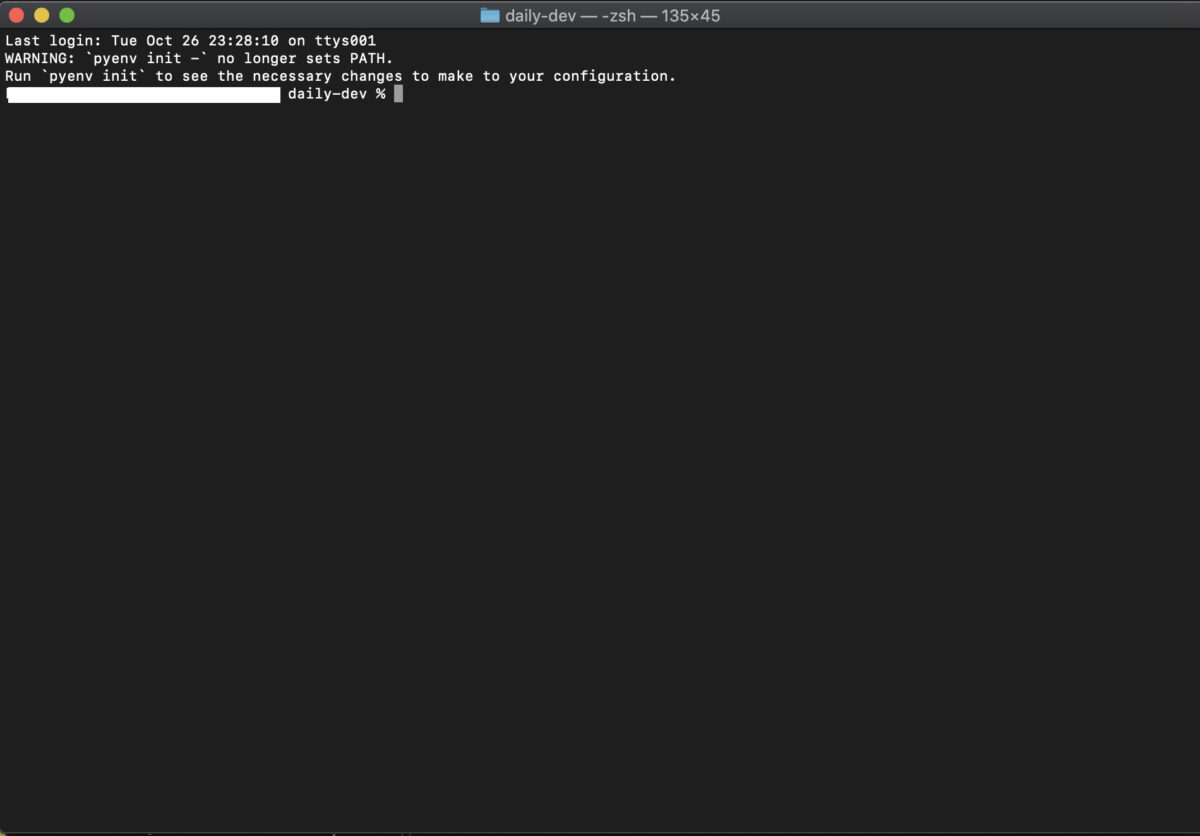
それぞれの画面に命令文を入力することでプログラムを実行することができます
ちなみにコマンドプロンプトやターミナルでコンピューターに命令を出す方法を
CUI(Character User Interface)といいます
読み方:キャラクタ・ユーザ・インターフェイス
クリックやドラッグ&ドロップなどの操作でコンピューターに命令を出す方法を
GUI(Graphical User Interface)といいます
読み方:グラフィカルユーザインターフェース
- CUI:キーボードぽちぽちのみでパソコンに命令を出す方法
- GUI:画面タッチ・マウスの操作でパソコンに命令を出す方法
このようにWindows・Macでは
- プログラミングをサポーターしてくれる機能(テキストエディタ)
- プログラムを実行できるツール(コマンドプロンプト・ターミナル)
この2つが揃っているので、どちらのパソコンを選んでもプログラミングの勉強はできます
その2 向いているプログラミング言語がある
一言でプログラミングと言ってもプログラミングにはたくさんの種類(言語)があります
プログラミング言語には・・・
- python
- css
- html
- C++
- C#
- Javascript
- swift
- Java
- R
などがあります(これは一例でこの他にもたくさんのプログラミング言語があります)
たくさんのプログラミング言語があるなかで
Windowsが得意としている言語とMacが得意としている言語があります
詳しくはあとで解説しますが
- Apple製品のアプリを開発するための言語(swift)はMacが得意
- Windowsを作っている会社が開発した言語(.NET系言語)はWindowsが得意
といった感じでMac・Windowsにはそれぞれ得意としている言語があります
その3 MacでWindowsは使えるけどWindowsでMacは使えない
これは今回の記事で一番伝えたい内容といっても過言ではありません
Macの中にWindowsを入れて使用できます
- やりたいこと決まってない!
- とりあえず、いろいろできそうな方を買いたい!
こんな方にはMacをおすすめします
MacでWindowsを使用する方法は・・・
- boot camp(PC起動時にMac・Windowsどちらを起動するか選択)
- 仮想化ソフト(WindowsをMac上の1つのソフトとして利用できる)
主に2つの方法があります(他にも方法はありますが今回は割愛します)
これはMacの画面ですが、仮想化ソフトはMac上にWindowsアプリがあるような感覚でwindowsを使用できます

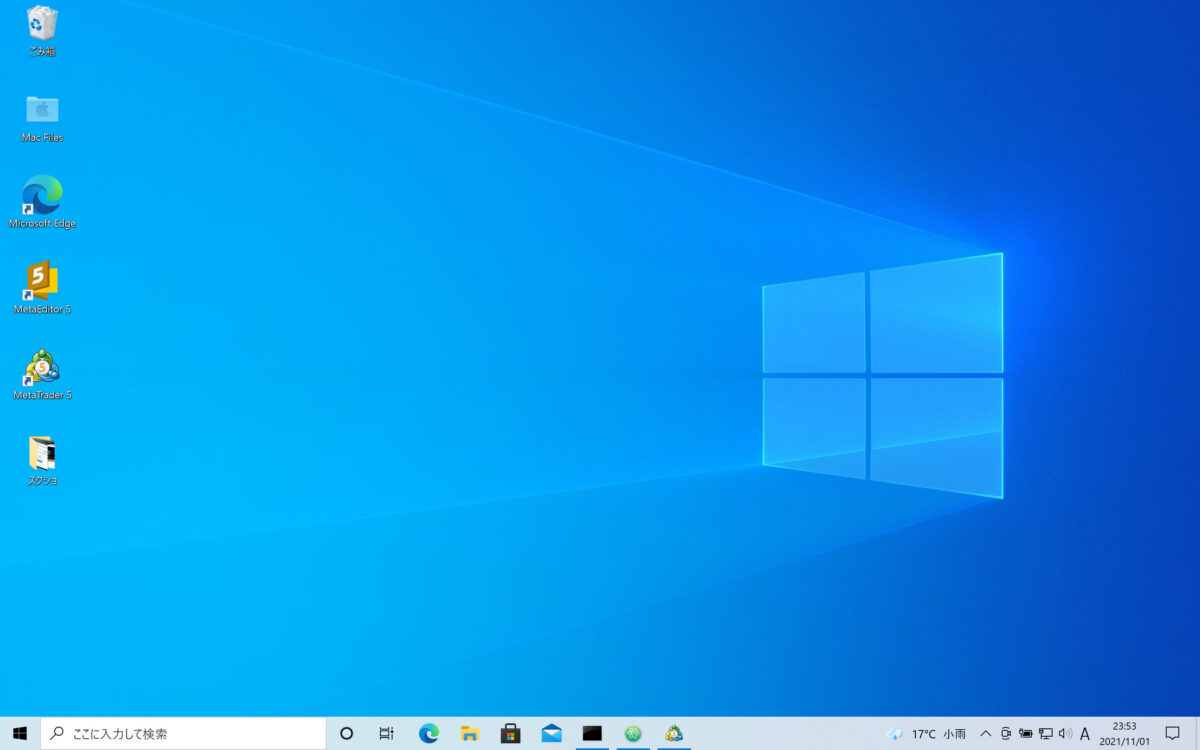
その場合は、仮想化ソフト代(約9,000円)とWindowsのライセンス代(約18,000円)が必要になります
私の場合は、boot campでのWindows導入も検討しましたが
boot campは再起動をしないとWindows・Macの切り替えができないため仮想化ソフトを選択しました
Mac・Windows選び方の手順
上の方で説明しましたが
Mac・Windowsにはそれぞれ得意としているプログラミング言語があります
そのため
- やりたいことがあるか
- あるなら何をしたいか
によって選び方が変わります
やりたいことがある場合
選び方の順番は・・・
- プログラミングでやりたいことを決める
- どのプログラミング言語を勉強するか決める
- その言語に適したパソコンを買う
この順番で選んでいくとパソコン選びで後悔しません
まず、第一になぜ、プログラミングをはじめようと思ったのか思い出してください
プログラミングを勉強して〇〇がしたい!って思った理由があると思います
その〇〇があなたの 『やりたいこと』になります
何をしたいか決まると、『やりたいこと』を実現するために勉強するべきプログラミング言語が決まります
例えば・・・
- Macのアプリを作りたい・・・swift
- AIを使いたい・・・python
- webページを作りたい・・・css, html
といった使い分けがあります
プログラミング言語が決まるとその言語がWindows・Macどっちが向ているか確認して
購入するパソコンを決定する!といった流れです
私の場合は・・・
- 人工知能を使ったFXの予測マシンが作りたい!(やりたいことを決める)
- 人工知能はpythonだと簡単に扱えるらしい!(プログラミング言語の決める)
- pythonはmac・windowsどっちでも扱えるけどMacの方が快適らしい!(向いているPCを決める)
- でも勉強が続くか分からないから今持っているWindowsパソコンではじめよう!(妥協もありです)
- 半年奇跡的に続いたからMac買ってもっと快適に勉強しよう!(目標を決めてモチベのアップ)
といった感じでパソコンを選んでいました
そのため昔買ったWindowsパソコンがある!って方は
まずはそのパソコンでプログラミングをはじめるのも全然ありです
プログラミングを継続する自身がない!継続するコツが知りたい!って方は以下の
記事で解説しているのでよかったら参考にしてみてください
pythonを勉強してみたいけど・・・ pythonの勉強方法がわからない 独学で習得できるの?(プログラミングスクールは使いたくない) 独学を継続するコツってあるの? みなさんはこんな疑問をもって[…]
やりたいことが決まっていない場合
- やりたいことが決まっていない場合
- やりたいプログラミング言語が複数ある場合
Mac・Windowsどちらも使用できるMacをおすすめします
Mac・Windowsの選び方
ここまで、できることや選び方の手順を解説してきました
次はMac・Windowsをどんなときに選ぶのかみていきましょう
Macを選択すべき場合
1.Macが得意としているプログラミング言語を勉強したい場合
- Swift(2014年リリース)
- Objective-C(1984年リリース)
この2つはapple製品のアプリなどを開発するときに使用されています
そのためこの2つの言語を勉強したい場合はMacを選択することになります
ちなみに・・・
Swiftの方が教材やサンプルコードが多い、デバックが簡単などの理由から
apple製品のアプリを作ってみたい!って方はMacでSwiftを勉強することをオススメします
2.やりたいことが決まってない人・たくさんのことに挑戦したい人
何度もいいますが一番伝えたいことなので何度もいいます
MacではWindowsを使えるので、いろんなことやりたいから両方使うかも!って人は
Macを買っておきましょう
ここでMacを購入したい人に知ってほしい情報があります
Macは2020年11月に M1チップが搭載されているMacが発売されました
M1 Macの情報をまとめると・・・
- M1チップはapple社がMacのために独自に開発したチップ
- M1チップ搭載のMacは以前のintelモデルに比べて性能が格段に向上した(Mac公式より)
- バッテリー持続時間が向上したり処理速度も向上した(Mac公式より)
- intelモデルのMacbook Pro(20万)とM1チップのMacbook Air(13万)は同程度の性能と言われています※1
※1:性能については、『intel性Macの方がいい!』、『M1Macが安いのに処理が早い!』など様々な意見があります
M1チップ搭載のMacはプログラミングの環境構築の手順が
intelモデルのMacと違いエラーが生じやすいためプログラミングをする場合は
intelモデルのMacがオススメです!といった記事がたくさんありますが
それは2020年11月に発売された当初のことで
最近は発売から時間も経過しておりM1 Macの環境構築に関する記事も多くなってきました
また今後の流れとしてはM1チップのMacが主流になっていくことが想定されるため
プログラミングをこれから始めたい!って方はM1チップ搭載のMacをオススメします
Windowsを選択すべき場合
1.Widnows関連のアプリケーションを作成したい場合
Windows系の開発をする際に使用する.NET系の言語を使用する場合は
Windowsとの相性がもちろんいいのでWindowsがオススメです
日本でのシェアをみてみると・・・
Windowsのシェアが圧倒的に多いです
※2020年のシェア率記載している記事のだいたいの平均値を記載しています
通常の企業ではWindowsを使用している会社がほとんどなので
企業向けのアプリをなどを作成する場合は、Windowsを重宝することが多くなります
2.ゲームの開発をしたいとき
ゲームの開発はwindowsがオススメです
ゲームPC(ゲームをする機能を備えた高性能なパソコン)はWindowsが主流です
そのためゲームを開発においても、Widnowsでの開発が向いています
Windowsでゲーム開発をするによく使用されるライブラリは
- DXライブラリ(c++言語)
- DirectX
などが一般的です
3.FXの自動売買マシンをpythonで作成したい場合
これはすごくレアケースになるのでさらっと流しますが
FXの自動売買システムをpythonで自作したい場合に
MT5から注文やデータを取得できるPython用MetaTraderパッケージという便利なツールがあります
これはWindowsでしか使用できません
いきなり、なにを言っているんだ!と思った方のために言葉の説明をしておきます
- FX・・・外国為替取引のこと(例:日本円をドルに変えたりすること)
- python・・・プログラミング言語の1つ
- MT5・・・Meta Quotes社が開発した通貨、金属などを取引できるツール
- Python用MetaTraderパッケージ・・・MT5がpythonで扱えるようにするツール
Macでpythonの開発はできますが、MT5のパッケージはインストールすることができません
私は、MacでFX自動売買プログラムを作成しているときにこの壁にぶつかって
MacでWindowsが使用できることを知りました
Mac・Windowsのそれぞれのメリット
最後にMacとWindowsのそれぞれのメリットを解説します
Macのメリット
1.Mac用のプログラミング記事が多い
これは数を数えたわけではありませんが
体感的にWebサイトでプログラミング関係の検索した際にMac用の解説記事が比較的多いです
記事が多い理由としては・・・Macを使っているプログラマーが多いためです
そのためMacの方がwindowsに比べて問題を解決しやすいと言われています
2.どのスペックのパソコンでも画面が綺麗
Macには、MacbookAirやMacbookProなど様々な種類がありますが
どのスペックのMacもディスプレイが綺麗です
MacにはほとんどのグレードにRetinaディスプレイ(Apple社オリジナル)が使用されています
Retinaディスプレイは解像度が高く綺麗な画面になっています
Windowsも画面が綺麗なパソコンはありますがMacは低価格のパソコンも画面が綺麗です
3.操作が快適
MacはWindowsに比べて操作が直感的で簡単です
それは取扱説明書を読まなくても感覚的に使用できるような作りになっているからです(公式が公表しています)
画面の切り替えなどもスムーズにストレスなく行えます
Windowsのメリット
1.慣れている環境でプログラミングができる
OSのシェアでは圧倒的にwindowsが多いため言えることですが
いつも使用してるパソコンでプログラミングをすることはストレスが少ないです
【参考】日本でのシェア・・・ Windows:約80% Mac:約8%(2020年時点)
MacとWindowsは操作感が違うため慣れるのには時間がかかります
ちょっとプログラミングはじめてみようかなーって方で
今持っているパソコンがWindowsであれば
わざわざMacを買わずにWindowsで勉強をはじめるのも全然ありです
2.パソコンの選択肢が多い・カスタマイズ性が高い
WindowsはMacに比べて様々なメーカがWindowsパソコンを販売しているため
種類はMacより圧倒的に多いです
選択肢が多いためパソコンを自分好みにカスタマイズしたいという方はWindowsをオススメします
しかしこれは選択肢が広いというメリットである反面
初心者からすると『結局どれ選べばいいの!』とデメリットになってしまう場合もあります
その点Macは選択できる種類は数種類しかないため初心者には選びやすいです
初心者でMacを購入を検討している方はMacbook Air(M1チップ)で十分です
Macの中で一番お手頃なスペックで価格は約12万円です
まとめ
Mac・Windowsを選ぶ前に知っておきたいこと3選
- プログラミングはどちらでもできる
- それぞれに向いているプログラミング言語がある
- MacでWindowsは使用できるけど逆は難しい
MacMac・Windows選び方の手順
- プログラミングでやりたいことを決める
- どのプログラミング言語を勉強するか決める
- その言語に適したパソコンを買う
- やりたいことが決まってない場合はMac
Macを選択すべき場合
Macが得意としているプログラミング言語を勉強したい場合(Swift)
やりたいことが決まってない人・たくさんのことに挑戦したい人
Windowsを選択すべき場合
Widnows関連のアプリケーションを作成したい場合
ゲームの開発をしたいとき
FXの自動売買マシンをpythonで作成したい場合
Macのメリット
Mac用のプログラミング記事が多い
どのスペックのパソコンでも画面が綺麗
操作が快適
Windowsのメリット
慣れている環境でプログラミングができる
パソコンの選択肢が多い・カスタマイズ性が高い
Mac・Windowsの選び方が少しでも理解できたでしょうか
やりたいことを決めて一緒にプログラミングの勉強がんばっていきましょう!
ohenziblogはプログラミングを独学で始めるための徹底ガイドを目指しています




